8月
22日,
2018年
Emailの整理方法(Thunderbird:IMAP)
Serverは勿論、接続するPCでも読み込みや検索が遅くなり、最悪検索で
Hitしない場合が出来てきます(索引が正常動作しないため)。
今回、EmailServerの更新を検討いただいておりますが、その事前準備として
現在のEmailの整理方法を以下に記しますので、使用者の方々に個々に
作業をお願い致します。
※これは弊社側では一括日付での作業しか出来ません、Emailの要不要は
使用者しか判定出来ないからです。
作業手順:
Thunderbirdを最新のVerにしておいて下さい(Ver60.にする必要はありませ)
以下の方法は、IMAPServer上に保存されている、EmailをローカルPCの特定
のフォルダーに移動させる方法で、これによりIMAPServerの負荷を減少さ
せ、読み込み速度を向上させます。
このEmailの移動は「アーカイブ」の概念で行われ、すべてがThunderbirdの
管理下で動作します。
1:作業用のフォルダーを受信トレイの下などに作成します、名称は
とりあえずTEMPとします。
2:アーカイブ用のフォルダーを『ローカルフォルダ』に作成します
(名称は任意ですがアーカイブが最適、過去メール等わかり易い名前
を推奨)。
3:「ツール」→「アカウント設定」→「送信控えと特別なフォルダー」
を開きアーカイブの保存先を。「その他のフォルダーを指定する」で、
2:のフォルダーを指定します。
4:受信トレイから約500通(キッチリではありませんが、日付の古い順
から)を、TEMPに「メッセージをコピー」します。(コピーした日付と
時間でコピーした位置をメモ帳などで記録しておきます)
5:TEMPフォルダー内のEmailを確認し、不要なEmailは削除などをして整理します。
6:TEMP内に残存したEmailを全選択し、右クリックして『アーカイブ』
します、これでTEMP内のEmailは『ローカルフォルダ』に作成した
フォルダーにアーカイブされて無くなります。
7:受信トレイ内の先程コピーしたメールを全削除します。
以下、4:から7:を繰り返します。

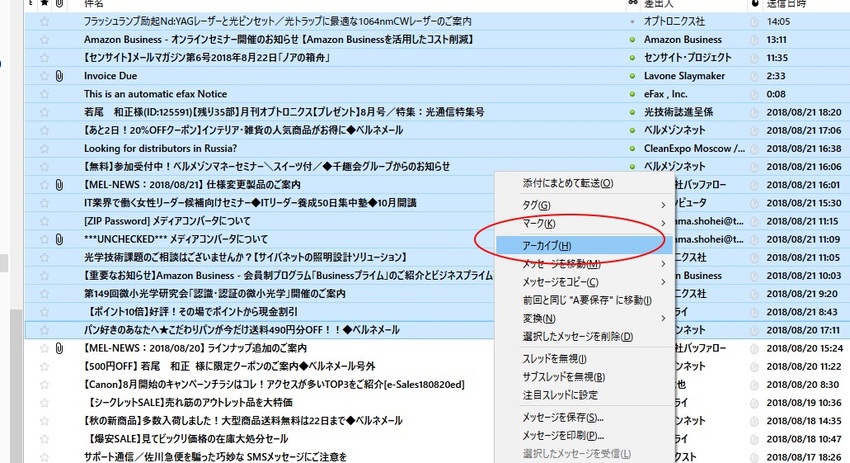
 yumirou
yumirou